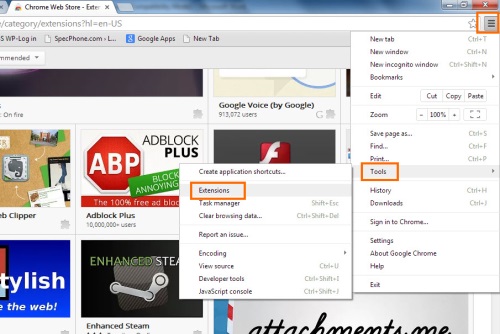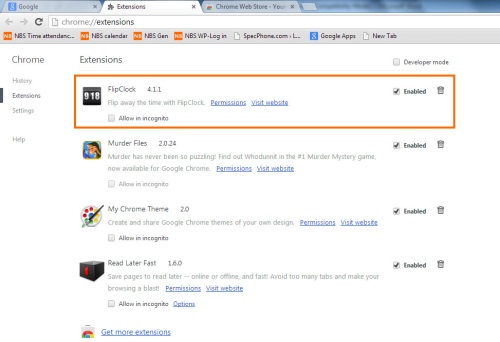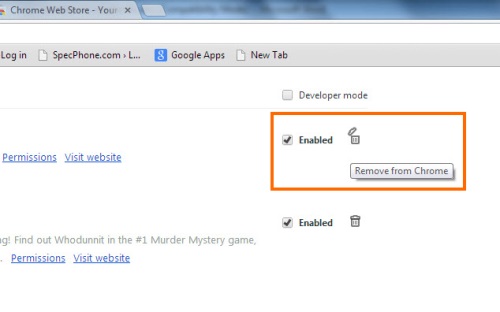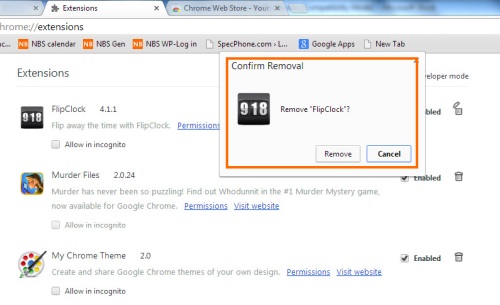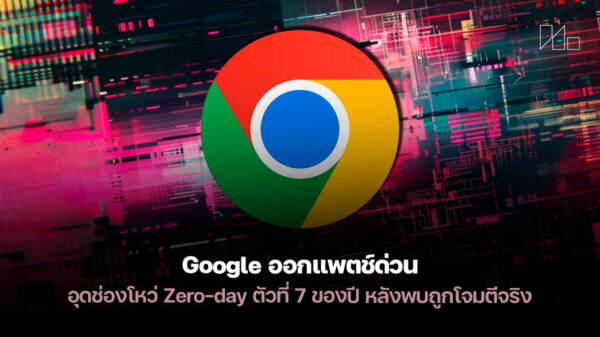การใส่ Add-ons หรือ Extension เข้าไปใน Web browser ก็เป็นการใช้งานอีกรูปแบบหนึ่ง ก็ถือเป็นตัวช่วยที่ดีอีกอย่างหนึ่งสำหรับการใช้งานบนระบบได้สะดวกยิ่งขึ้น เพราะเป็นเหมือนเครื่องมือในการทำงานในด้านต่างๆ ที่มีขนาดเล็ก โดยเข้ามาให้ผู้ใช้ได้เลือกอยู่มากมายทีเดียว ไม่ว่าจะเป็น Internet Explorer, Chrome หรือ Firefox ก็ตาม ซึ่งเครื่องมือเหล่านี้จะมีขนาดเล็กและมีความหลากหลายในด้านคุณสมบัติ ทั้งในส่วนที่เป็นการทำงานกับไฟล์เอกสาร ภาพหรือวิดีโอ รวมไปถึงการจัดการเรื่องความปลอดภัยและการแสดงผล รวมถึงเกมด้วยเช่นกัน แต่ในกรณีที่ติดตั้งมากเกินไป ก็อาจส่งผลต่อการใช้ทรัพยากร ซึ่งอาจทำให้ระบบช้าลงได้ แต่ผู้ใช้ก็สามารถปิดหรือลบการทำงานได้ อย่างเช่นตัวอย่างที่ในการทำงานร่วมกับ Chrome นี้
การติดตั้ง Extensions เหล่านี้ ก็เป็นเรื่องที่ดีสำหรับการใช้งานในหลายๆ ส่วน แต่สำหรับผู้ใช้ที่ต้องการความคล่องตัวในการทำงานแล้ว การติดตั้งเครื่องมือมากเกินไป ก็อาจจะส่งผลกระทบต่อการใช้งาน Web browser นั้นด้วยเช่นกัน ดังนั้นจึงควรตรวจสอบและดูให้ดีว่ามีสิ่งใดที่มีความจำเป็นในการใช้งานในชีวิตประจำวันมากที่สุด